Manual do Usuário do iPhone
- Bem-vindo(a)
- O que há de novo no iOS 12
-
- Desperte e desbloqueie
- Aprenda os gestos básicos
- Aprenda os gestos do iPhone X e posteriores
- Use o 3D Touch para pré-visualizações e atalhos
- Explore a tela de Início e os apps
- Altere os ajustes
- Capture a tela
- Ajuste o volume
- Altere os sons e vibração
- Busque um conteúdo
- Use e personalize a Central de Controle
- Visualize e organize a Visualização Hoje
- Acesse recursos a partir da tela Bloqueada
- Viaje com o iPhone
- Defina tempo de uso, concessões e limites
- Sincronize o iPhone usando o iTunes
- Carregue e monitore a bateria
- Aprenda o significado dos ícones de estado
-
- Calculadora
- Bússola
- Buscar Amigos
- Buscar iPhone
-
- Visualize fotos e vídeos
- Edite fotos e vídeos
- Organize fotos em álbuns
- Busque no Fotos
- Compartilhe fotos e vídeos
- Visualize Memórias
- Encontre pessoas no Fotos
- Explore fotos por local
- Use as Fotos do iCloud
- Compartilhe fotos com os Álbuns Compartilhados do iCloud
- Use o Meu Compartilhamento de Fotos
- Importe fotos e vídeos
- Imprima fotos
- Bolsa
- Dicas
- Tempo
-
- Acessórios fornecidos com o iPhone
- Conecte dispositivos Bluetooth
- Transmita áudio e vídeo para outros dispositivos
- Controle o áudio em vários dispositivos
- AirPrint
- Use os EarPods da Apple
- Apple Watch
- Use o Magic Keyboard
- Carga sem fio
- Handoff
- Use a Área de Transferência Universal
- Faça e receba ligações Wi‑Fi
- Use o iPhone como um ponto de acesso Wi-Fi
- Compartilhe a conexão à Internet do iPhone
- Transfira arquivos com o iTunes
-
-
- Comece a usar os recursos de acessibilidade
- Atalhos de acessibilidade
-
-
- Ative e treine o VoiceOver
- Altere os ajustes do VoiceOver
- Aprenda os gestos do VoiceOver
- Use gestos do VoiceOver para operar o iPhone
- Use o rotor para controlar o VoiceOver
- Use o teclado na tela
- Escreva com o dedo
- Controle o VoiceOver com o Magic Keyboard
- Use o VoiceOver para digitar braille na tela
- Use uma linha braille
- Use o VoiceOver em apps
- Fala de seleção, fala de conteúdo da tela, fala de digitação
- Amplie a tela
- Lupa
- Ajustes da tela
- Face ID e atenção
-
- Acesso Guiado
-
- Informações importantes sobre segurança
- Informações importantes sobre manuseio
- Obtenha informações sobre o iPhone
- Visualize ou altere os ajustes de celular
- Saiba mais sobre softwares e serviços para iPhone
- Declaração de conformidade com a FCC
- Declaração de conformidade com o ISED Canadá
- Informações do Laser de Classe 1
- A Apple e o meio ambiente
- Informações sobre descarte e reciclagem
- Copyright
Reproduza músicas no iPhone
Use Reproduzindo no app Música ![]() para reproduzir, pausar, pular, reproduzir em ordem aleatória e repetir músicas.
para reproduzir, pausar, pular, reproduzir em ordem aleatória e repetir músicas.
Controle a reprodução
Toque no reprodutor para mostrar a tela Reproduzindo, onde você pode usar os seguintes controles:
Reproduzir a música atual. | |||||||||||
Pausar a reprodução. | |||||||||||
Avançar para a música seguinte. Mantenha pressionado para avançar pela música atual. | |||||||||||
Retornar ao início da música. Toque novamente para reproduzir a música anterior de um álbum ou playlist. Mantenha pressionado para retroceder pela música atual. | |||||||||||
Ocultar Reproduzindo. | |||||||||||
Adicionar a música à biblioteca. | |||||||||||
Transferir a música para o iPhone. Consulte Transfira músicas do Apple Music para o iPhone. | |||||||||||
Transmitir músicas para dispositivos compatíveis com Bluetooth ou AirPlay. | |||||||||||
Veja opções adicionais, como “Adicionar a uma Playlist”, Compartilhar Música, Letra e muito mais. | |||||||||||
Passe o dedo para cima e toque para reproduzir as músicas em ordem aleatória. Toque novamente para desativar a reprodução aleatória. | |||||||||||
Passe o dedo para cima e toque para repetir um álbum ou playlist. Toque duas vezes para repetir uma única música. | |||||||||||
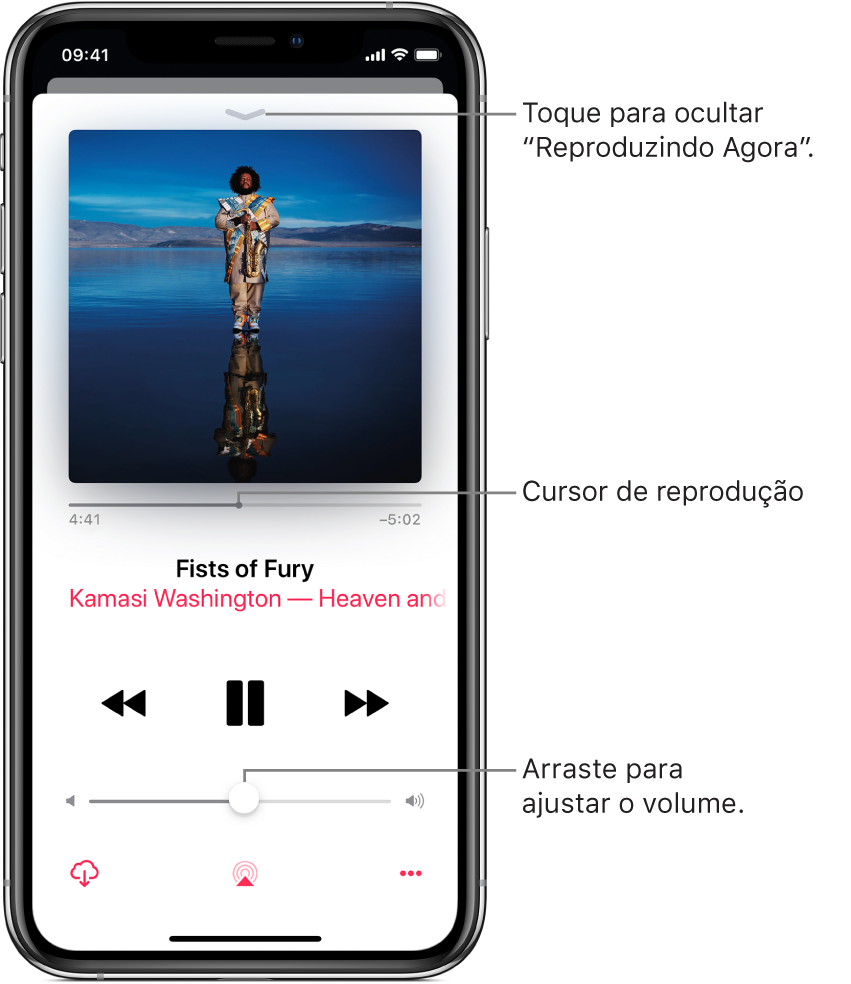
Ajuste o volume, veja a letra e muito mais
A tela Reproduzindo contém opções adicionais para controlar e acessar músicas.
Ajustar o volume: arraste o controle deslizante de volume.
Você também pode usar os botões de volume na lateral do iPhone.
Navegar para o artista, álbum ou playlist: toque no artista, nome do álbum ou playlist abaixo do nome da música e escolha ir para o artista, álbum ou playlist.
Explorar qualquer ponto da música: arraste o cursor de reprodução.
Ver a letra da música: passe o dedo para cima para ver Letra e toque em Mostrar. Toque em Ocultar para ocultá-la.
Letras não estão disponíveis em todas as músicas. O Apple Music é um requisito para visualizar letras.
Use a fila Seguintes
Toque no reprodutor para abrir Reproduzindo.
Passe o dedo para cima e toque em uma música para reproduzir a música e as seguintes.
Para reordenar a lista, arraste
 .
.
Para adicionar músicas e vídeos à fila Seguintes ao explorar músicas, toque em ![]() e toque em “Reproduzir a Seguir” para reproduzir a música ou vídeo imediatamente após o item em reprodução. Toque em Reproduzir Depois para adicionar o item ao final da lista.
e toque em “Reproduzir a Seguir” para reproduzir a música ou vídeo imediatamente após o item em reprodução. Toque em Reproduzir Depois para adicionar o item ao final da lista.
Dica: se você estiver usando o HomePod para transmitir músicas e seus amigos estiverem na mesma rede Wi-Fi, eles podem adicionar e reordenar os itens da fila Seguintes. Para saber mais sobre como acessar o alto-falante HomePod, consulte o Manual do Usuário do HomePod.
Transmita músicas para dispositivos compatíveis com Bluetooth ou AirPlay
Toque no reprodutor para abrir Reproduzindo.
Toque em
 e escolha um dispositivo.
e escolha um dispositivo.
Consulte Conecte dispositivos Bluetooth ao iPhone e Transmita áudio e vídeo do iPhone para outros dispositivos.
Nota: você pode reproduzir a mesma música em vários dispositivos compatíveis com AirPlay 2, como dois ou mais alto-falantes HomePod. Consulte Controle o áudio em vários dispositivos com o iPhone.
Para obter controles de áudio na tela Bloqueada ou quando estiver usando outro app, abra a Central de Controle e toque no cartão de áudio.
Em modelos com 3D Touch, pressione o ícone do Música na tela de Início e escolha uma ação rápida. Consulte Use o 3D Touch para pré-visualizações e atalhos no iPhone.










